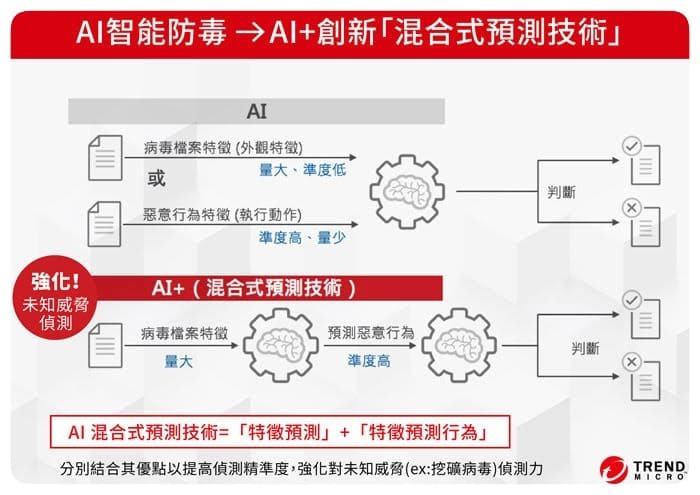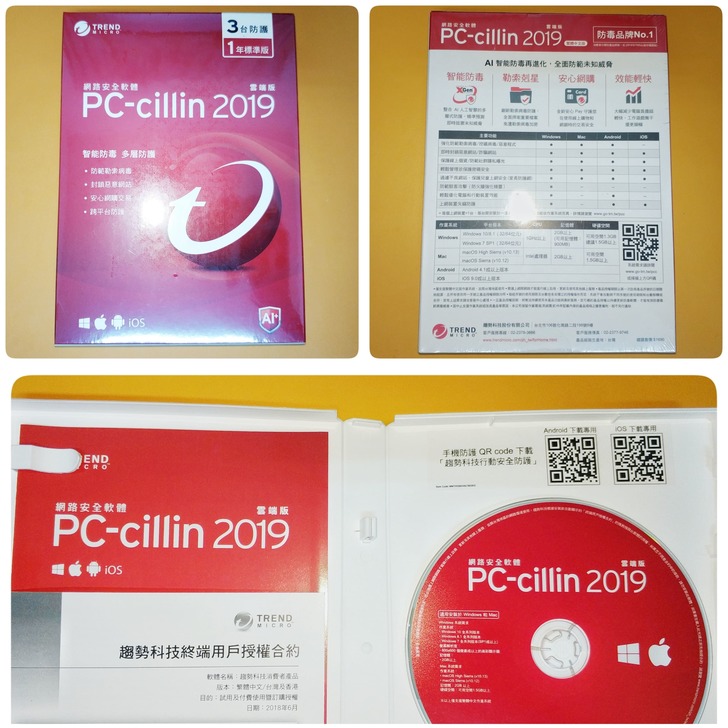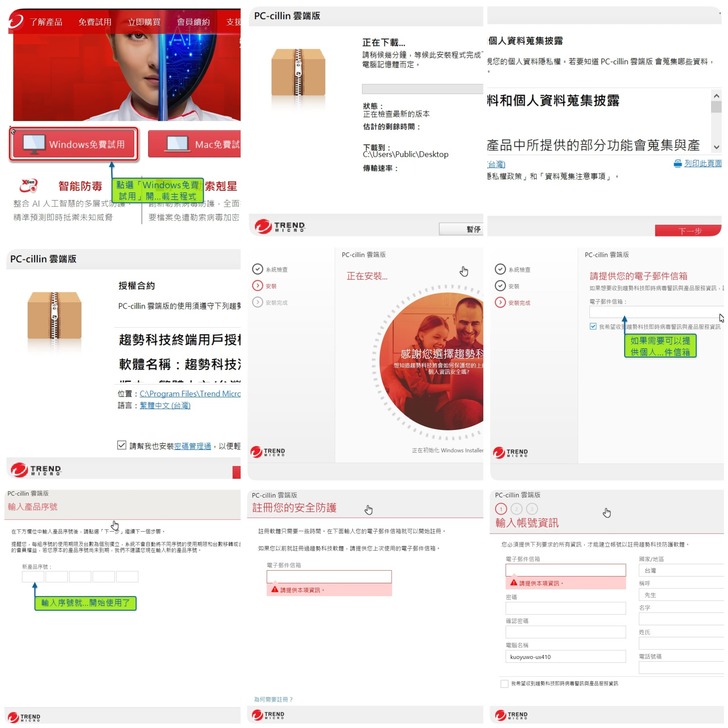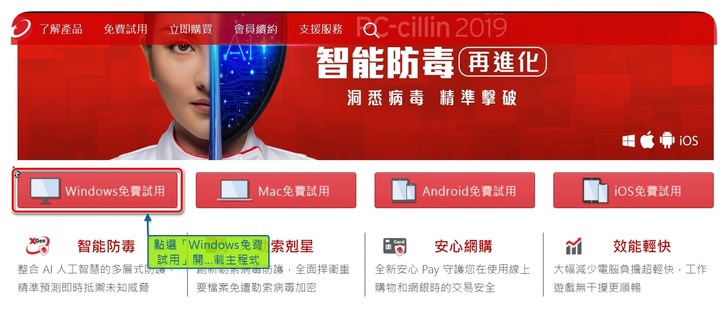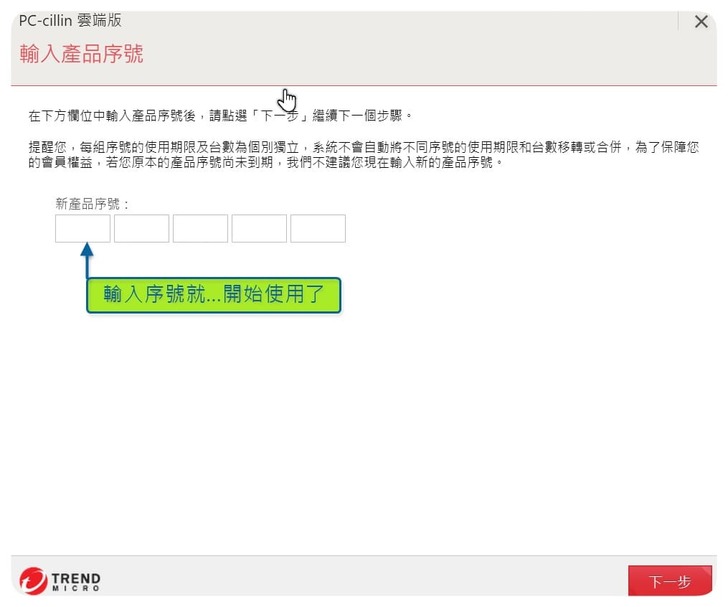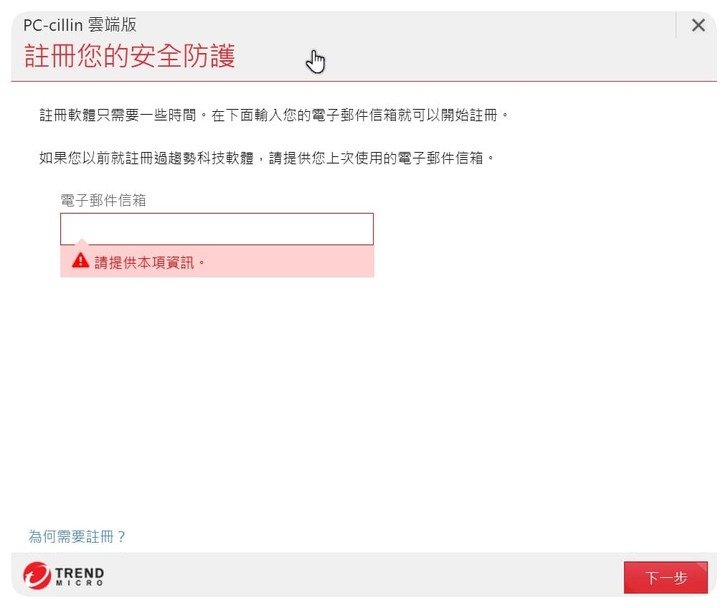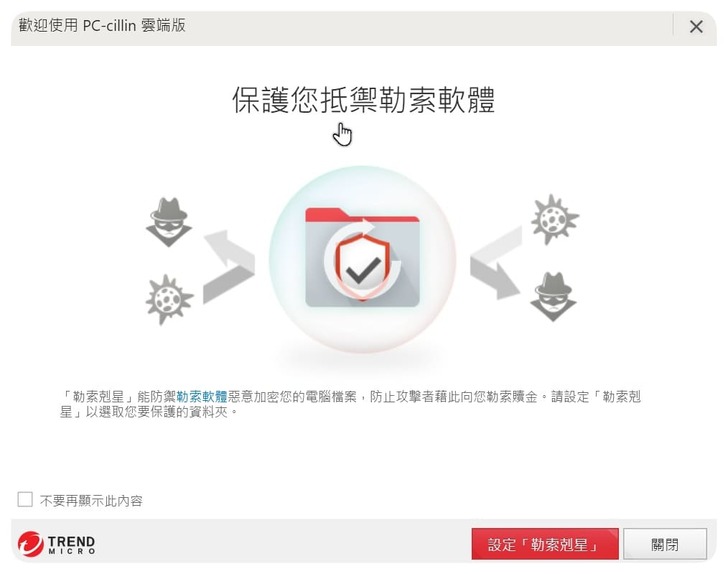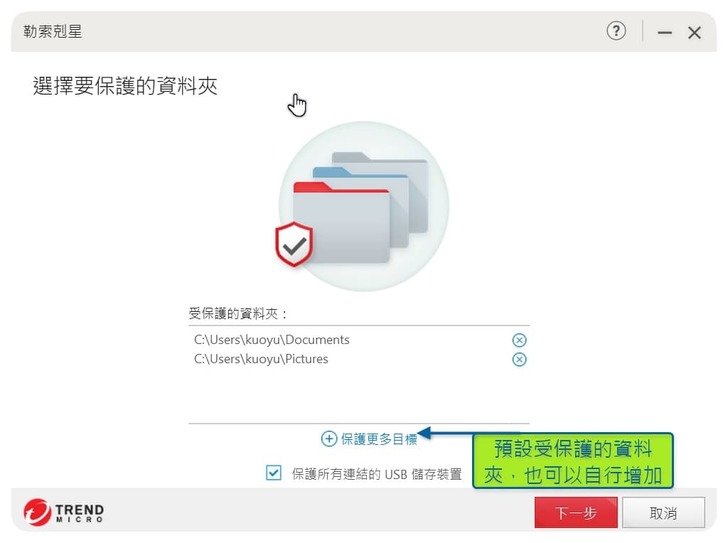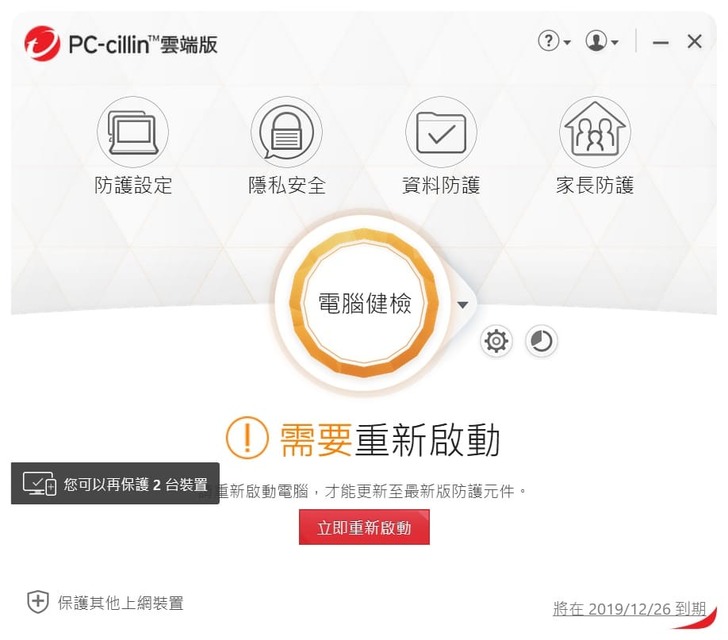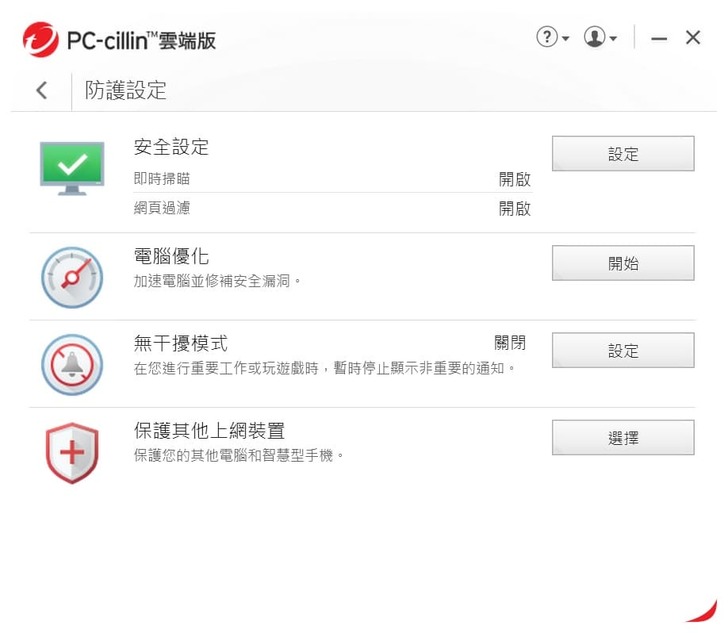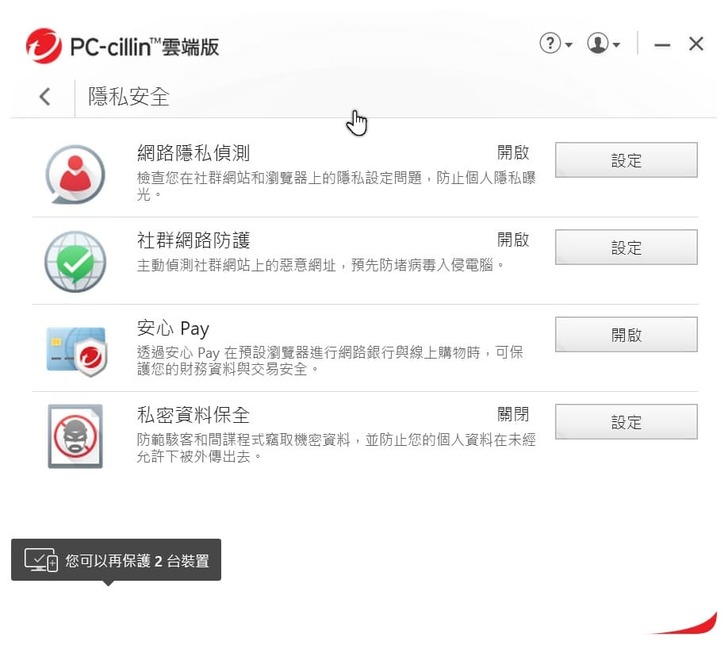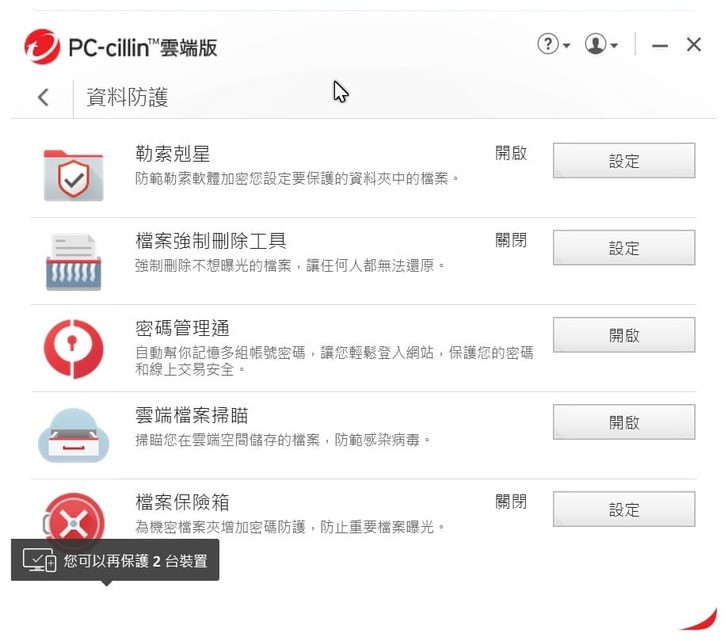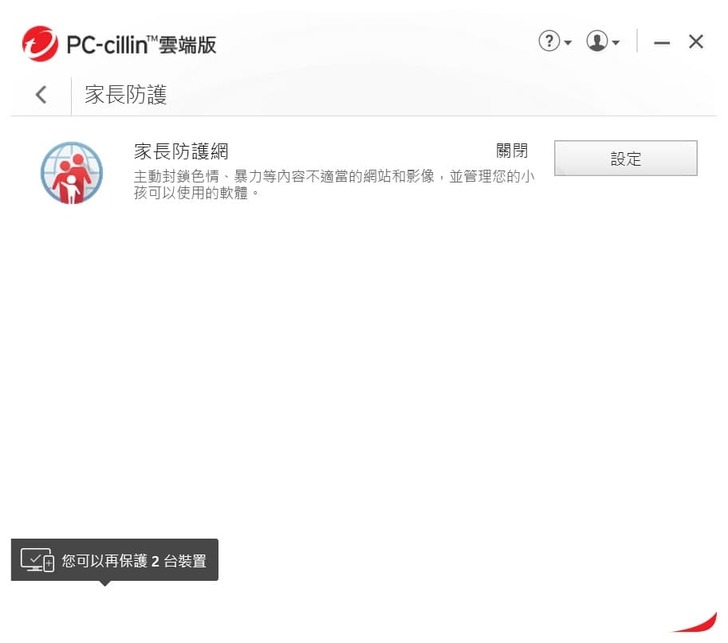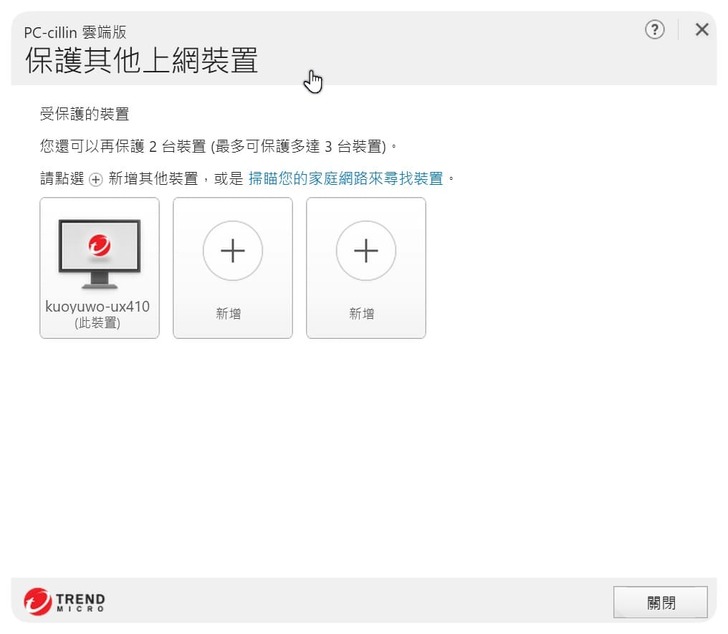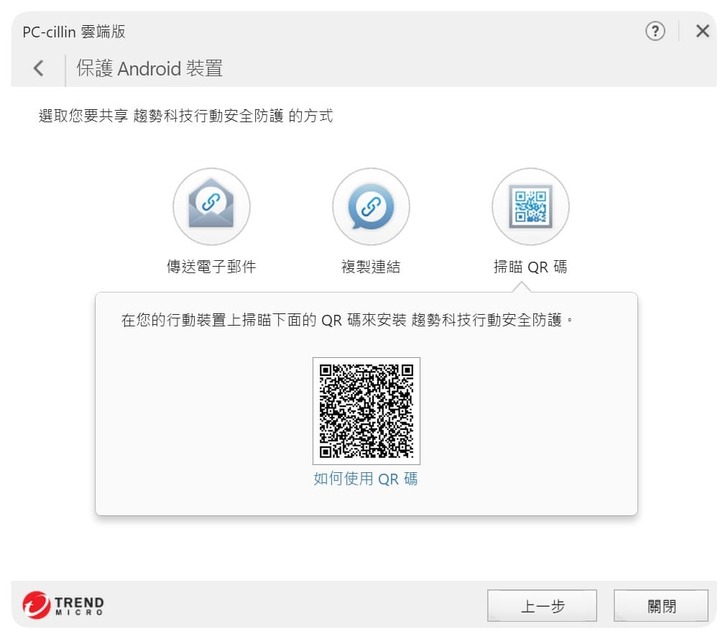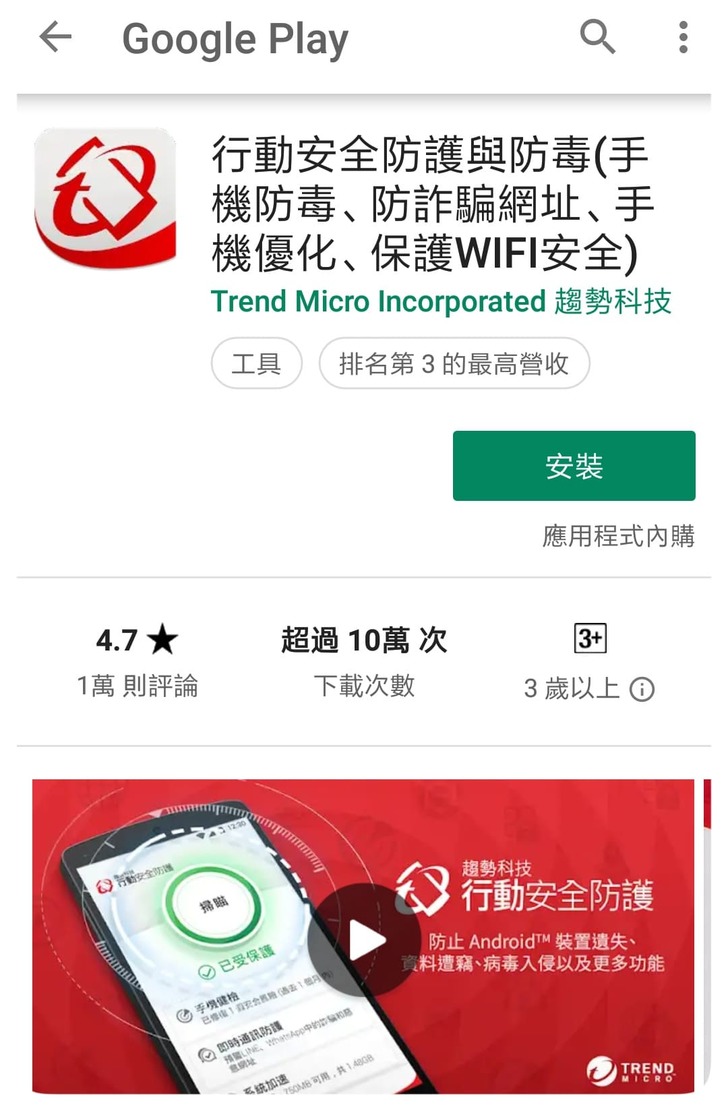【玩軟體】年終掃除就從挑選防毒軟體開始 PC-cillin 2019 雲端版幫我從電腦端到手機端全方位的保護聯網設備的安全與個人隱私
按:本文同步發表於吳國裕的網路生活
又到了一年即將要結束的時候,身為一個專業的宅爸最近也開始要準備把家中做一番整理與掃除了。不過首先我要處理的是防毒軟體的挑選,因為我現在的生活基本上是離不開電腦與網路的但是自從原本電腦附贈的防毒軟體到期之後我一直都沒有再安裝新的防毒軟體而且這個狀態大概有半年以上了,也就是說在過去的這段時間裡我就好像裸奔在網路世界裡面一樣雖然我自認自己的電腦與網路使用習慣應該算小心謹慎的,不過有句話說得好:不管自己再怎麼小心總還是要怕麻煩不請自來。所以最近也開始動念尋找合適的防毒軟體,而我很幸運的入選了由趨勢科技與 T客邦共同舉辦的「PC-cillin 2019 雲端版,貼心的網路守護者!智能防毒全面進化,精準攔截病毒,打造安全上網環境」體驗活動。
在活動說明文章裡面有段敘述很吸引我:「PC-cillin 2019 雲端版透過大量分析病毒樣本找出特定的檔案特徵與型為特徵後,還能進一步預測惡意行為以攔截病毒入侵」而且除了號稱「AI+ 智能防毒」的功能之外 PC-cillin 2019 雲端版還加入了防範勒索病毒的「勒索剋星」、讓網路購物更加安全的「安心 Pay」、讓家長放心讓家中小孩安全上網的「家長防護」以及在手機端加入了「行動安全防護與防毒」手機 App 讓聯網設備的安全與個人隱私有了更加全面的防護,那麼接下來就由我以個人的角度來看看 PC-cillin 2019 雲端版有哪些特色吧!
國裕老實說
因為本來我就有購入防毒軟體的需求所以我在參觀今年的資訊月時就已經購入了實體版的 PC-cillin 2019 而入選試用體驗是之後的事了(是巧合還是一種英雄所見略同的感覺?),那麼也藉此機會看看實體版的 PC-cillin 2019 吧。
PC-cillin 2019 實體版是一套可以同時安裝在三台設備上的防毒軟體,在盒裝的背面也注記了它的相關特色「AI 智能防毒再進化,全面防範未知威脅」是PC-cillin 2019 雲端版的主要訴求它提供了智能防毒、勒索剋星、安心網購與效能輕快等功能與特色。其中我所好奇的是防毒軟體跟提昇系統效能有什麼關係因為印象中防毒軟體通常會影響系統的運作效能,在向展覽的駐場人員詢問後得知 PC-cillin 2019 雲端版可以透過優先權的設定讓系統先行載入提昇開機的速度,而 PC-cillin 雲端版的病毒資料庫大部分存放於雲端,所以相對於一般的防毒軟體實際占用的電腦儲存空間會比較小,電腦能夠得到更多的硬碟使用空間尤其對系統碟不大的電腦會更有感。另外在實際試用的過程中也發現 PC-cillin 雲端版內建了簡易的效能調教軟體在進行系統掃描時除了可以掃毒之外還會一併檢查系統安全弱點像是 Windows Update、IE、Flash Player、防火牆、使用者帳號管理,另外也會檢查系統暫存檔、Windows Update 歷史記錄等不需要的系統檔案然後在掃描時一併進行優化電腦系統,簡單說就是從掃毒到優化一次完成的作業而且透過自動排程我根本就不用打開軟體就可以時時保持電腦的安全與系統乾淨。
PC-cillin 2019 雲端版安裝與設定
雖然安裝軟體對大部分朋友應該都沒有問題,不過因為我的電腦沒有光碟機所以還是要從趨勢科技的官網上進行軟體的下載
首先請連上趨勢科技的官方網站,然後依據個人使用的系統(Win、Mac、Android、iOS)選擇下載 PC-cillin 2019 雲端版的安裝檔案,下載下來的還不是完整的安裝檔,在經過同意隱私權協定與授權合約之後才會開始下載正式的安裝檔案。
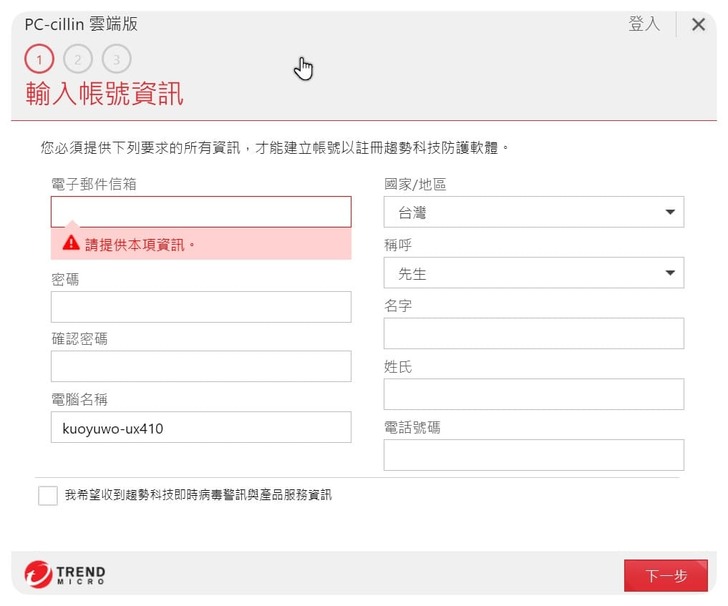
↑輸入註冊帳號資訊,這裡好像會鎖定鍵盤只能用英文輸入不過之後還是可以在網站上進行修改
安裝完成之後需要輸入產品序號與註冊軟體然後視個人需求可以透過提供 E-Mail 索取趨勢科技的電子報。
在安裝的過程中會一併進行勒索剋星的設定,透過選取想要保護的資料夾(預設為使用者文件與圖片資料夾,也可以自行增加),勒索剋星就會保護其中的檔案當遇到勒索軟體嘗試存取受保護的檔案時,PC-cillin 會立即封鎖並通知使用者。
PC-cillin 2019 雲端版 PC 端簡單介紹
接著來簡單介紹一下 PC-cillin 2019 雲端版的各項功能,首先要重新開機之後才算是完成了 完整的安裝程序。打開主畫面之後可以看到 PC-cillin 2019 雲端版的各項功能,電腦健診是手動掃描電腦系統。
在防護設定中可以調整各項安全掃描設定、手動電腦優化、打開無干擾模式,在無干擾模式下會暫停 PC-cillin 非重要性的通知,避免在進行重要的工作或是遊戲中被中斷但電腦仍會受到 PC-cillin 的保護,而特別的是可以在無干擾模式開啟的期間停止 Windows Update,相信很多人都有過這樣的經驗,處理工作到重要的時候居然遇到系統更新造成處理的工作中斷甚至造成資料損失,這時候有這樣的功能就很重要了!最後保護其他上網裝置則是可以在其他電腦或是手機上用同一組序號安裝 PC-cillin,前面也有提到 PC-cillin 2019 雲端版是一套可以同時安裝在三台設備上的防毒軟體,使用者可以自由選擇想要安裝的設備,不管是電腦、手機還是其他家人的設備,總之就是一組序號可以用三次的意思。
在隱私安全中可以檢視與設定各種隱私選項,在網路隱私偵測中可以檢視各個社群網站上的隱私設定防止個人隱私資訊和社群動態公開給陌生人也可以調整瀏覽器的隱私設定,在社群網路防護中可以主動偵測社群網站上的惡意網址預先防毒病毒入侵電腦,安心 Pay 可以在網路購物時保護個人的財務資料與交易安全,最後私密保全中可以防範駭客或間諜程式竊取個人機密資料防止在未經允許的情況下被外傳出去。
在資料防護中可以設定勒索剋星所要保護的資料夾與強制刪除檔案的工具另外還有可以自動記憶帳號密碼的密碼管理通掃描在雲端空間儲存的檔案機檔案保險箱把機密檔案夾增加密碼保護防止重要檔案曝光。
最後在家長防護中可以主動封鎖內容不適當的網站與影像並管理小孩可以使用的軟體不過因為我的電腦只有我使用所以這個功能對我來講就不是那麼必要。
PC-cillin 2019 雲端版手機端簡單介紹
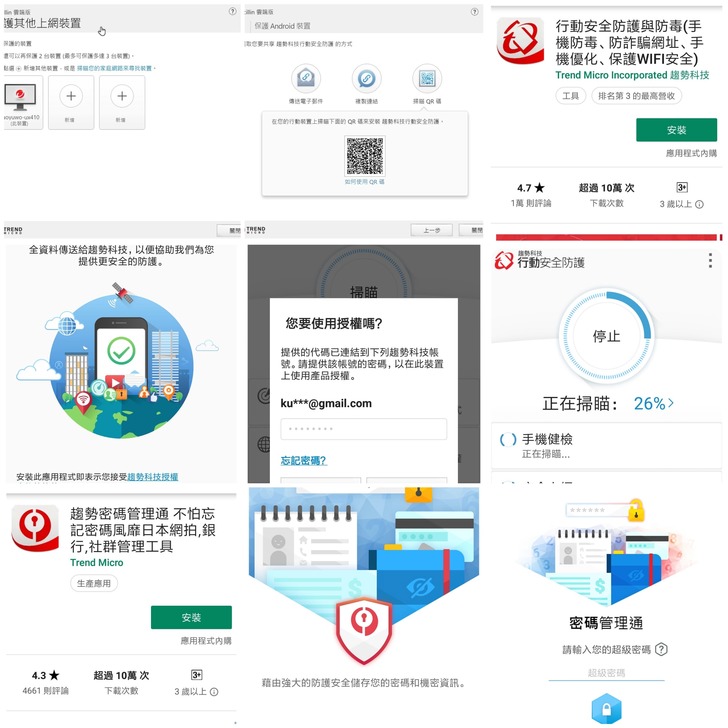
因為 PC-cillin 2019 雲端版可以安裝在三台設備上所以我先安装了手機版的「行動安全防護與防毒」App。
首先透過電腦版 PC-cillin 的保護其他上網裝置來新增設備,接著選擇保護 Android 裝置再透過掃描 QR 碼的方式就會連結到 Google Play 的安裝頁面,安裝完成之後再經過同意隱私權協定與授權合約會直接跳到使用授權的頁面它會直接代入我的 PC-cillin 帳號,輸入完密碼直接登入就會直接啟用「行動安全防護與防毒」App 不用再輸入序號,「行動安全防護與防毒」App 的功能也很豐富而且我覺得相比電腦版的 PC-cillin 要來的直覺許多。
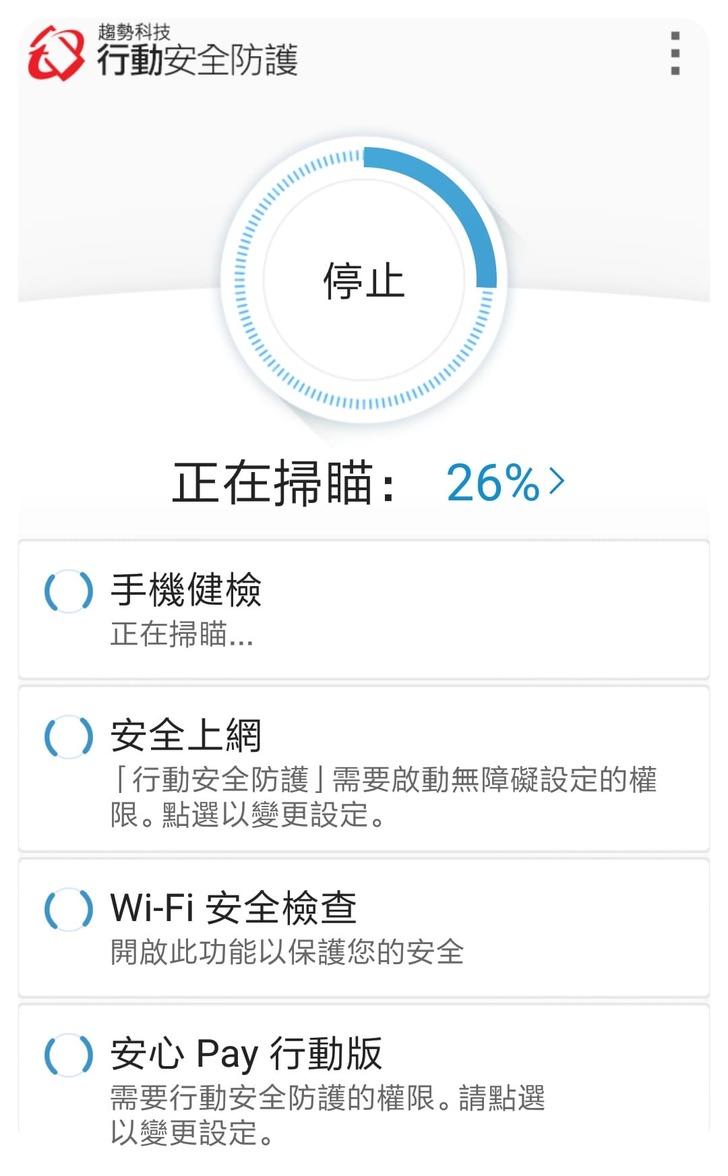
↑在主畫面上可以看到提供了手機健檢、安全上網、Wi-Fi 安全檢查、安心 Pay 行動版、系統加速、App 管理、家長防護網、社群網路隱私權檢視、來電過濾、行動裝置失竊防護等多樣化的功能。
在手機健檢中他會掃描手機中所安裝的 App,檢視是否有安全疑慮再建議使用者是否要刪除。安全上網的功能會主動檢視所連上的網站是否有安全疑慮。因為手機都是透過 Wi-Fi 連線所以他也會檢查路由器安全性,這個功能對常連接公共 Wi-Fi 的使用者來說相當有用。透過安心 Pay 的行動版來開啟購物類 App 可以對網路購物再多一層防護。在系統加速的功能中它可以最佳化手機的記憶體配置同時也可以開啟純手機模式透過關閉藍牙與網路(Wi-Fi 與行動網路)藉以延長手機電池使用時間。APP 管理可以在單一頁面上顯示所有安裝的 App 甚至包含系統預裝的 App 都可以檢視、刪除或關閉。家長防護網的功能基本上跟電腦端差不多不過因為我的手機只有我使用所以這個功能對我來講就不是那麼必要。社群網路隱私權檢視主要會針對 Facebook 的隱私權設定進行與調整,我覺得這個功能還蠻重要的因為 Facebook 的隱私權設定有點複雜對一般使用者來說有一定的調整難度,透過 APP 來檢視與建議我會比較容易了解應該如何調整隱私權的設定。另外他也提供了基本的來電過濾功能以及行動裝置失竊防護在行動裝置防護這個功能裡除了基本的定位遺失的裝置(可以透過趨勢科技行動裝置失竊防護入口網站定位遺失的手機)之外他還可以更進一步的鎖定裝置或是清除手機上的所有資料,就算手機真的不幸遺失也不會因為這樣造成個人重要資料外洩。
同場加映:趨勢密碼管理通
趨勢密碼管理通是內建在 PC-cillin 2019 雲端版中的功能在手機端則是以 APP 的方式呈現,他主要的功能是記錄並管理使用者設定的各類密碼或個人資料,透過建立超級密碼的方式幫這些敏感、私密的資料再加一道鎖讓這些資料不容易被入侵。雖然 Google 也有這樣子的功能但是一旦 Google 的主帳號被入侵破解這些個人資料就會一覽無遺,而趨勢密碼管理通以 AES-256 鍵盤加密技術將鍵盤輸入的字元進行加密,防範電腦暗藏鍵盤側錄等惡意程式威脅導致帳號密碼被竊,在資料安全上會更讓人安心。此外趨勢密碼管理通有兩個我更喜歡的優點一個是他會幫我檢查已建立的密碼是否有安全的疑慮(太短、重複密碼、安全性不足),另外在手機端還有一個安全密碼產生器可以協助我建立隨機密碼,有的時候不是我不願意建立安全性高的密碼而是會擔心怕建立起來的密碼忘記了導致無法登入我需要的網站或服務到時候還是要重新建立密碼(這種窘事我還遇過不少次),透過這樣的方式我可以很安心的設定隨機密碼而不用擔心遺忘的問題。
小結
我覺得一款安全防護軟體除了要能保護我的設備不受安全性威脅之外也要能協助我檢視我自己設定的安全性設定是否有不足的地方並提供建議,另外手機就相當於現代人的第二個大腦,我們很多敏感的個人資訊都會放在手機上,常時聯網的特性使得手機也容易成為不法之徒覬覦的目標。而 PC-cillin 2019 雲端版就是這麼一款多功能而且全方位的保護聯網設備的安全防護軟體,而且它的價格設定(1690 元)對我來說是相當超值的,一套安全防護軟體(我覺得只用防毒軟體來形容 PC-cillin 2019 雲端版是不足的)包含了掃描病毒、個人隱私資料與密碼保護、主動式檢查網路連結與提升網路購物安全又包含了基本系統清理與調教還可以同時保護三台設備已經是非常強大且完整了。相當推薦在新的一年裡安裝在新的電腦或手機上或是有更新安全防護軟體需求的朋友們以上是我這次的分享,有哪些想法也歡迎提出討論,我們下篇文章見。最後除了要感謝 T客邦給我這次體驗優質產品的機會也要感謝趨勢科技的專業客服(趨勢科技客服電話:02-2378-3666 #4)的陳先生與黃先生協助我對於 PC-cillin 2019 雲端版的一些疑問,然後在這篇今年最後一篇的文章裡祝大家新年快樂!
本文同步發表於